iOS 5.1.1 完美JB越獄教學,使用【Absinthe 2.0.4】一鍵輕鬆完成,搭配AptBackup還原Cydia裡的安裝工具
- iPhone 3Gs
- iPhone 4
- iPhone 4 CDMA
- iPhone 4S
- iPad 1
- iPad 2 Wifi
- iPad 2 GSM
- iPad 2 CDMA
- iPad 2 Wifi, R2
- iPad 3 Wifi(The new iPad)
- iPad 3 Global(The new iPad)
- iPad 3 CDMA(The new iPad)
- iPod 3G
- iPod 4G
- AppleTV 2
請使用iTunes完整備份您的裝備,也建議您將照片、通訊錄等資訊額外備份,避免有個萬一。若是原本的裝置內有許多Cydia所安裝的軟體,可以安裝AptBackup來備份,請見文章下方的章節。完成之後透過iTunes將iOS升級到5.1.1,順利升級後裝置應該會保有完整的資料,除了尚未JB。
http://absinthejailbreak.org/官方下載:
Absinthe 2.0.4 - Windows版本
Absinthe 2.0.4 - Mac版本
Absinthe 2.0.4 - Linux版本本站備援下載:
Absinthe 2.0.4 - Windows版本
Absinthe 2.0.4 - Mac版本
Absinthe 2.0.4 - Linux版本
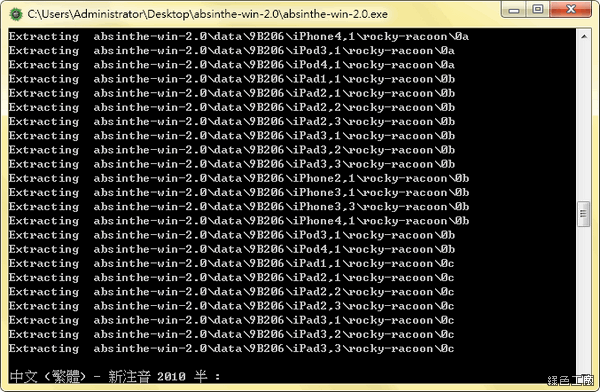 這個示範以Windows版本為例,我已經成功JB了iPhone4與iPad2都沒有問題,壓縮檔解開之後會有一個absinthe-win-2.0.exe的檔案,執行後會再進行一個解壓縮的動作,會產生「absinthe-win-2.0」的目錄,而JB時必須執行目錄內的「absinthe.exe」,在執行之前也請確定已經將iOS升級到5.1.1囉!
這個示範以Windows版本為例,我已經成功JB了iPhone4與iPad2都沒有問題,壓縮檔解開之後會有一個absinthe-win-2.0.exe的檔案,執行後會再進行一個解壓縮的動作,會產生「absinthe-win-2.0」的目錄,而JB時必須執行目錄內的「absinthe.exe」,在執行之前也請確定已經將iOS升級到5.1.1囉!
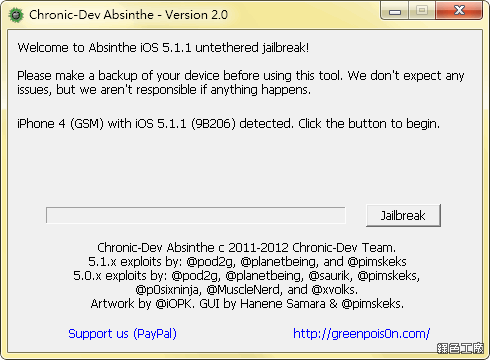 將裝置接上連接線,軟體能自動判斷設備、iOS版本等,之後就點選「Jailbreak」開始一鍵JB越獄吧!
將裝置接上連接線,軟體能自動判斷設備、iOS版本等,之後就點選「Jailbreak」開始一鍵JB越獄吧!
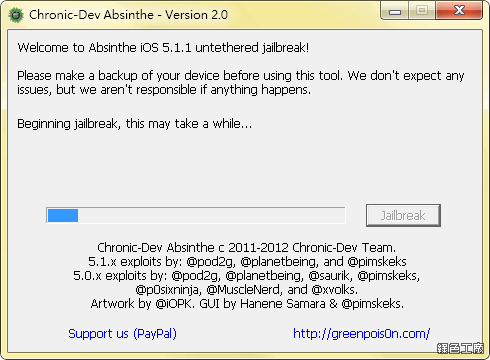 Absinthe的JB工具現在已經很聰明了,會再一次備份設備中的內容,並且會再JB之後自動幫你還原,所以接下來的步驟就是等待就好。
Absinthe的JB工具現在已經很聰明了,會再一次備份設備中的內容,並且會再JB之後自動幫你還原,所以接下來的步驟就是等待就好。
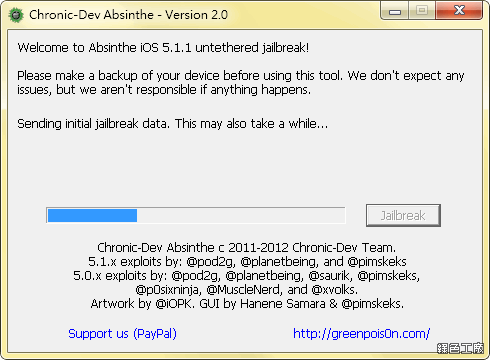 若是遇到失敗也沒有關係,再接上設備執行一次,軟體能辨別之前的失敗狀態並且修復,重新插拔一次再執行即可。
若是遇到失敗也沒有關係,再接上設備執行一次,軟體能辨別之前的失敗狀態並且修復,重新插拔一次再執行即可。
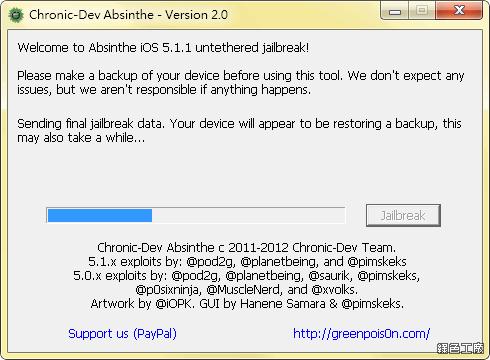 接下來會看到的畫面就依序呈現,大家就稍微有點耐心等待吧!若是裝置內的資料越多,也會花上較多的時間。
接下來會看到的畫面就依序呈現,大家就稍微有點耐心等待吧!若是裝置內的資料越多,也會花上較多的時間。
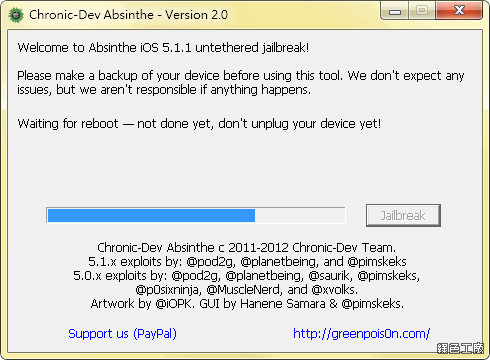
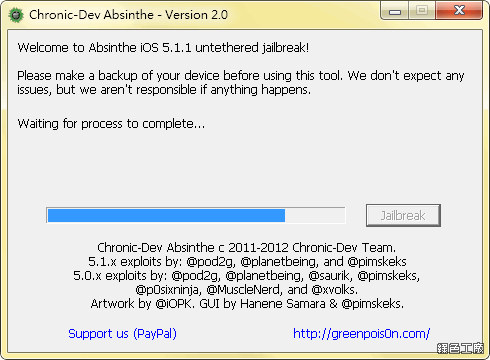
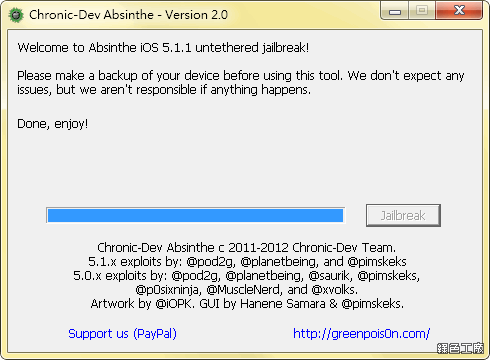 當看到「Done, enjoy!」時就代表已經大功告成了!恭喜啦!
當看到「Done, enjoy!」時就代表已經大功告成了!恭喜啦!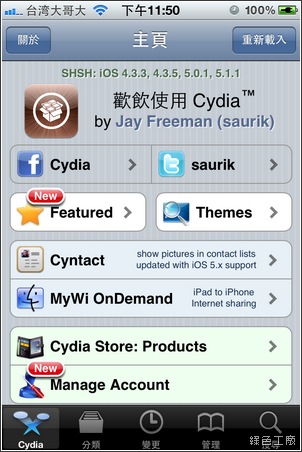
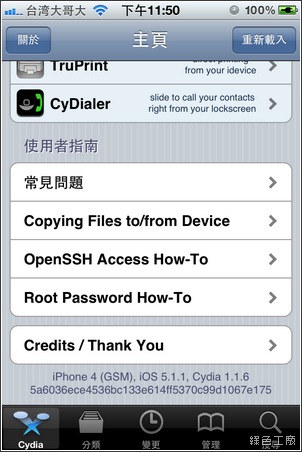 JB過後當然趕快執行Cydia看看囉!第一次執行會重新地載入資料,完成之後會關閉Cydia,之後再點進去就可以使用Cydia囉!
JB過後當然趕快執行Cydia看看囉!第一次執行會重新地載入資料,完成之後會關閉Cydia,之後再點進去就可以使用Cydia囉!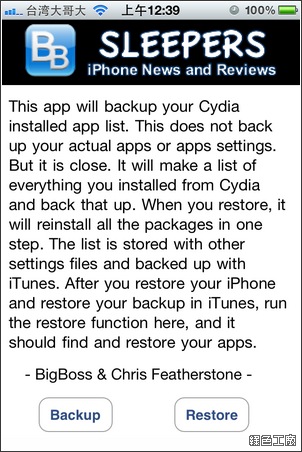
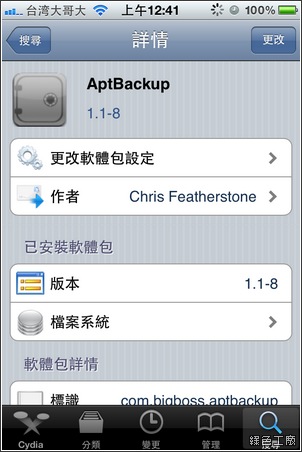 JB過後最棒的好處就是可以透過Cydia安裝許多軟體,可以達到許多不同的功能,若是安裝的軟體越多,更新版本重新JB後會花上許多的時間重建,我目前都是透過AptBackup來備份與還原,AptBackup並不是實際備份App與App的設定,而是將軟體列表保存起來,當你還原之後再幫你自動的重新安裝,這樣一來的確快速不少。安裝AptBackup可以透過Cydia內的搜尋功能找到,之後就下載安裝,完成之後會在桌面上有一個AptBackup的圖示。使用時透過「Backup」來備份軟體列表,大概一秒鐘就完成了,而這列表支援透過iTunes來備份,因此在升級之前也請記得先執行AptBackup的備份,之後再執行iTunes的備份唷!而JB完成之後,再進入Cydia安裝AptBackup,完成之後開啟AptBackup點選「Restore」,這時候就得花一些時間等待,完成還原之後會自動的重開機,之後就大功告成囉!不過其實我也不保證所有東西都能夠還原,像我這次實際測試,FoldersEnhancer和SBSetting並沒有順利還原,不過QuickDO卻很順利還原,基本上也幫助不少啦!
JB過後最棒的好處就是可以透過Cydia安裝許多軟體,可以達到許多不同的功能,若是安裝的軟體越多,更新版本重新JB後會花上許多的時間重建,我目前都是透過AptBackup來備份與還原,AptBackup並不是實際備份App與App的設定,而是將軟體列表保存起來,當你還原之後再幫你自動的重新安裝,這樣一來的確快速不少。安裝AptBackup可以透過Cydia內的搜尋功能找到,之後就下載安裝,完成之後會在桌面上有一個AptBackup的圖示。使用時透過「Backup」來備份軟體列表,大概一秒鐘就完成了,而這列表支援透過iTunes來備份,因此在升級之前也請記得先執行AptBackup的備份,之後再執行iTunes的備份唷!而JB完成之後,再進入Cydia安裝AptBackup,完成之後開啟AptBackup點選「Restore」,這時候就得花一些時間等待,完成還原之後會自動的重開機,之後就大功告成囉!不過其實我也不保證所有東西都能夠還原,像我這次實際測試,FoldersEnhancer和SBSetting並沒有順利還原,不過QuickDO卻很順利還原,基本上也幫助不少啦!

